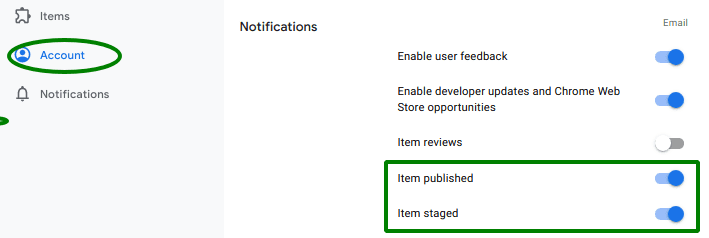Setelah mendaftarkan akun developer, menyiapkannya, dan menyiapkan ekstensi, ikuti langkah-langkah dalam artikel ini untuk memublikasikan ekstensi untuk pertama kalinya.
Upload item Anda
Gunakan langkah-langkah berikut untuk mengupload item Anda:
- Buka Dasbor Developer Chrome.
- Login ke akun developer.
- Klik tombol Tambahkan item baru.
- Klik Pilih file > file zip Anda > Upload. Jika manifes dan file ZIP item valid, Anda dapat mengedit item di halaman berikutnya.
Setelah mengupload ekstensi, Anda akan melihatnya sebagai item di dasbor.
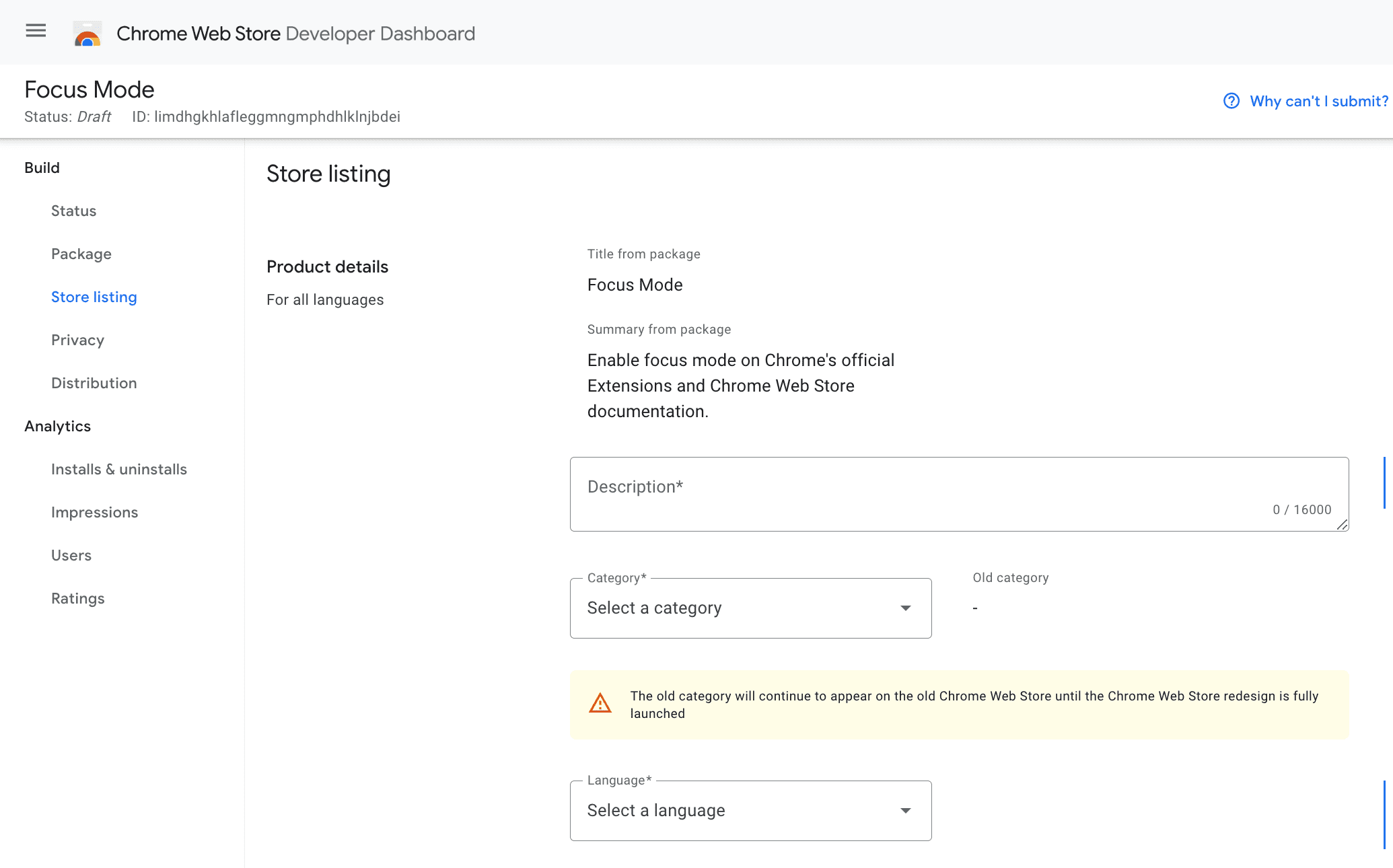
Isi informasi tentang item Anda
Sekarang Anda dapat mengisi detail listingan tambahan di menu sebelah kiri. Berikut ringkasan informasi yang harus Anda isi pada masing-masing tab ini. Tautan yang disediakan menyertakan petunjuk terperinci tentang cara mengisi setiap bagian.
- Tab Paket menampilkan detail item yang Anda upload. Halaman ini tidak dapat diedit saat Anda pertama kali membuat item.
- Tab Listingan Play Store berisi detail listingan Anda dan cara listingan ditampilkan di Chrome Web Store.
- Tab Privasi adalah tempat Anda menyatakan satu tujuan ekstensi dan cara ekstensi Anda menangani data pengguna.
- Tab Distribusi memungkinkan mendeklarasikan jika ekstensi Anda adalah item berbayar, negara mana yang akan mencantumkan item Anda dan kumpulan pengguna yang akan melihatnya.
Kirim item Anda
Setelah mengisi informasi tentang item, Anda siap mengirimkan item. Saat Anda mengklik tombol Kirim untuk Ditinjau, dialog berikut akan muncul, yang memungkinkan Anda mengonfirmasi bahwa Anda ingin mengirimkan item untuk ditinjau.
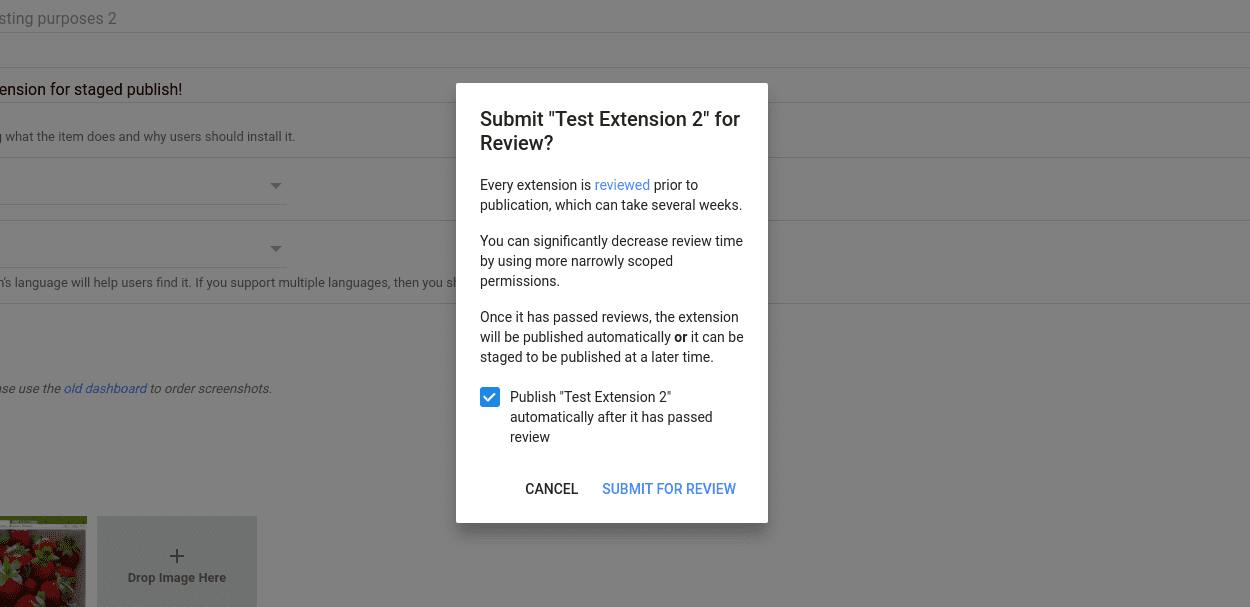
Opsi publikasi yang ditangguhkan
Dialog konfirmasi yang ditampilkan di atas juga memungkinkan Anda mengontrol waktu publikasi item. Jika Anda menghapus centang pada kotak centang, item tidak akan segera dipublikasikan setelah peninjauan selesai. Sebagai gantinya, Anda dapat memublikasikannya secara manual pada waktu yang Anda pilih setelah peninjauan selesai.
Jika Anda mengirimkan item agar dipublikasikan secara otomatis setelah ditinjau, Anda masih dapat memilih publikasi yang ditunda dengan memilih opsi Tunda publikasi yang ada di menu item.
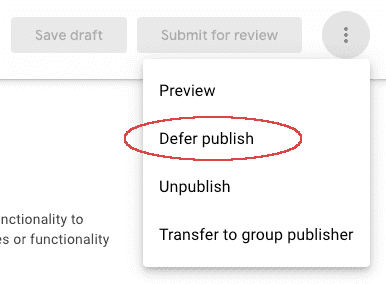
Tindakan ini memungkinkan Anda menjeda rilis item yang dikirimkan jika menemukan error setelah mengirimkannya, atau jika Anda hanya ingin mengubah waktu rilis.
Anda dapat memeriksa kapan pengiriman bertahap akan berakhir masa berlakunya di bawah status item.
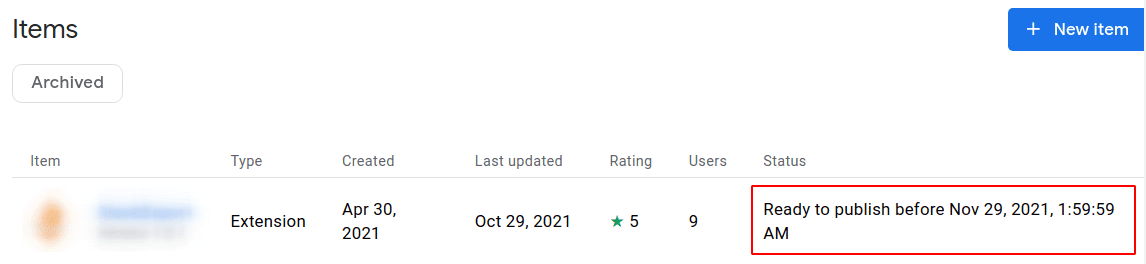
Proses peninjauan
Setelah dikirimkan untuk ditinjau, item akan menjalani proses peninjauan. Waktu peninjauan ini bergantung pada sifat item Anda. Lihat Memahami proses peninjauan untuk mengetahui detail selengkapnya.
Ada email penting seperti notifikasi penghapusan atau penolakan yang diaktifkan secara default. Untuk menerima notifikasi email saat item dipublikasikan atau bertahap, Anda dapat mengaktifkan notifikasi di Halaman akun.